Mp3 Diags: แก้ไขปัญหาไฟล์เสียง Mp3 มากถึง 50 ปัญหา

MP3 Diags คือเครื่องมือขั้นสุดยอดสำหรับแก้ไขปัญหาในคอลเลกชันเพลงของคุณ สามารถแท็กไฟล์ MP3 ของคุณได้อย่างถูกต้อง เพิ่มปกอัลบั้มที่หายไป และแก้ไข VBR
คุณกำลังตั้งค่า Ubuntu บนคอมพิวเตอร์เครื่องใหม่หรือไม่? กำลังพยายามหาวิธีนำการกำหนดค่า การตั้งค่า และไฟล์ทั้งหมดของคุณไปไว้ในพีซีเครื่องใหม่จากเครื่องเก่าใช่หรือไม่ ไม่แน่ใจว่าจะทำอย่างไร? เราสามารถช่วย! ทำตามคำแนะนำนี้ในขณะที่เราแสดงวิธีถ่ายโอนผู้ใช้ Ubuntu ของคุณไปยังคอมพิวเตอร์เครื่องใหม่!
ก่อนที่เราจะเริ่มต้น
หากคุณไม่แน่ใจว่าจะย้ายผู้ใช้ Ubuntu ไปยังคอมพิวเตอร์เครื่องใหม่ได้อย่างไร คุณอาจไม่ทราบว่าระบบปฏิบัติการจัดการกับผู้ใช้ของคุณอย่างไร ทุกอย่างที่เกี่ยวข้องกับผู้ใช้ Ubuntu ของคุณจะถูกเก็บไว้ในไดเร็กทอรี "บ้าน" ดังนั้น ในการย้ายการตั้งค่าและไฟล์ทั้งหมดของคุณไปยังคอมพิวเตอร์เครื่องใหม่ เราต้องย้ายโฟลเดอร์นี้
ในคู่มือนี้ เราจะเน้นที่วิธีหนึ่งในการย้ายโฟลเดอร์ผู้ใช้ Ubuntu: เครื่องมือถ่ายโอนไฟล์ Nitroshare ทำไม? ง่ายต่อการเข้าใจและใช้ในการถ่ายโอนไฟล์ แม้ว่าคุณจะไม่คุ้นเคยกับ Ubuntu ก็ตาม
การถ่ายโอนผู้ใช้ Ubuntu ของคุณด้วย Nitroshare
Nitroshare เป็นเครื่องมือถ่ายโอนข้อมูลที่รวดเร็วซึ่งทำงานบน Linux เหมาะอย่างยิ่งสำหรับการย้ายไฟล์ผู้ใช้ Ubuntu จากคอมพิวเตอร์เครื่องหนึ่งไปยังอีกเครื่องหนึ่ง ในการเริ่มต้นใช้งานแอพ คุณต้องติดตั้งบน Ubuntu PC ของคุณ
ในการเริ่มต้นการติดตั้ง ให้เปิด Ubuntu Software Center บนเดสก์ท็อป จากนั้นค้นหาช่องค้นหาและพิมพ์ "Nitroshare"
เมื่อคุณพบ “Nitroshare” แล้ว ให้ค้นหาปุ่ม “ติดตั้ง” แล้วคลิก หรือเปิดหน้าต่างเทอร์มินัลบนเดสก์ท็อปด้วยCtrl + Alt + TหรือCtrl + Shift + Tบนแป้นพิมพ์ และป้อนคำสั่งการติดตั้งด้านล่างเพื่อตั้งค่า
หมายเหตุ: บนเดสก์ท็อป Gnome Shell และเดสก์ท็อป Ubuntu Gnome คุณจะต้องติดตั้ง TopIcons Redux เพื่อเข้าถึง Nitroshare ในซิสเต็มเทรย์ การติดตั้งให้คลิกที่นี่
sudo apt ติดตั้ง nitroshare
เมื่อติดตั้งแอปพลิเคชัน Nitroshare บนคอมพิวเตอร์เครื่องเก่า ให้เปิดใช้งานโดยค้นหาในเมนูแอป จากนั้น ทำตามคำแนะนำทีละขั้นตอนด้านล่างเพื่อเรียนรู้วิธีถ่ายโอนผู้ใช้ Ubuntu ของคุณไปยังพีซีเครื่องใหม่!
ขั้นตอนที่ 1:ตรวจสอบให้แน่ใจว่าติดตั้ง Nitroshare และเปิดบน Ubuntu PC เครื่องใหม่รวมถึงเครื่องเก่าที่คุณใช้ในการถ่ายโอนไฟล์
ขั้นตอนที่ 2:อ่านหน้าจอเริ่มต้นของ Nitroshare ที่ปรากฏขึ้นเมื่อเปิดแอป จากนั้นให้ค้นหาปุ่ม "ปิด" แล้วคลิกเพื่อปิด
ขั้นตอนที่ 3:ค้นหาโลโก้ Nitroshare ในซิสเต็มเทรย์แล้วคลิกขวาเพื่อเข้าถึงตัวเลือก คลิกที่ปุ่ม "ส่งไดเร็กทอรี" และคลิกด้วยเมาส์
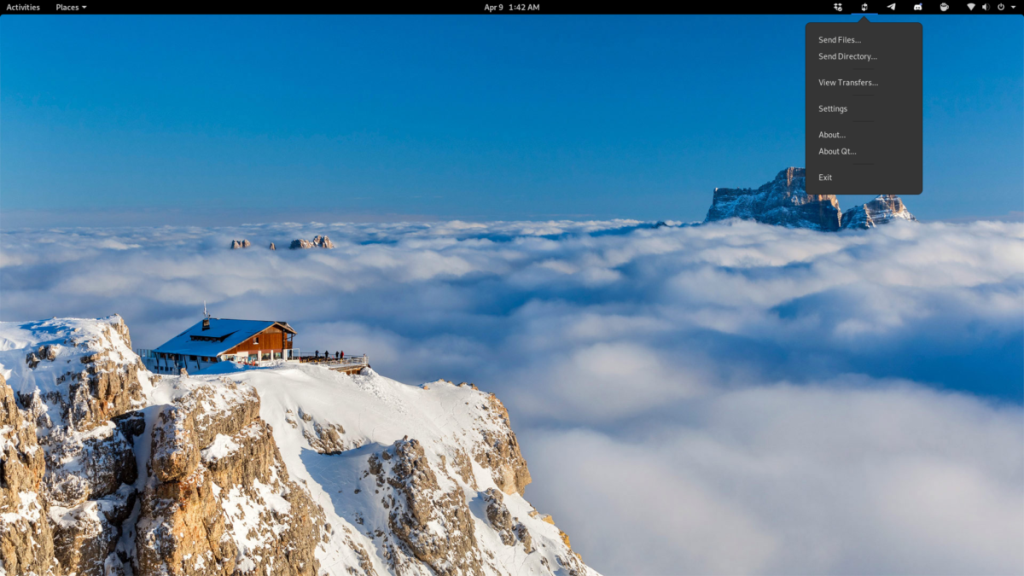
ขั้นตอนที่ 4:ใช้ไฟล์เบราว์เซอร์เพื่อค้นหาโฟลเดอร์ชื่อผู้ใช้ของคุณทางด้านซ้าย จากนั้น เมื่ออยู่ในโฟลเดอร์ชื่อผู้ใช้ ให้ค้นหาปุ่ม "ขึ้น" เพื่อเลื่อนระดับไปยังไดเรกทอรี "บ้าน"
ขั้นตอนที่ 5:ภายในไดเร็กทอรี "home" คุณจะเห็นโฟลเดอร์ย่อยพร้อมชื่อผู้ใช้ของคุณ โฟลเดอร์นี้มีข้อมูลผู้ใช้ Ubuntu ทั้งหมดของคุณ เลือกโฟลเดอร์ด้วยเมาส์ จากนั้นเลือกปุ่ม "เลือก" เพื่อเลือกเพื่ออัปโหลด
ขั้นตอนที่ 6:ทันทีหลังจากเลือกโฟลเดอร์ชื่อผู้ใช้ในแอป Nitroshare คุณจะเห็นหน้าต่างป๊อปอัปปรากฏขึ้นบนหน้าจอ หน้าต่างป๊อปอัปนี้ระบุว่า "เลือกอุปกรณ์"
ดูผ่านหน้าต่างป๊อปอัป "เลือกอุปกรณ์" แล้วคลิกคอมพิวเตอร์เครื่องใหม่ที่ใช้ Nitroshare ซึ่งคุณจะโอนย้ายโฟลเดอร์ไป จากนั้นเลือกปุ่ม "ตกลง" เพื่อเริ่มกระบวนการถ่ายโอน
ขั้นตอนที่ 7: ขั้นตอนการโอนจะใช้เวลานาน ขึ้นอยู่กับโฟลเดอร์ชื่อผู้ใช้ของคุณ อดทน เมื่อกระบวนการเสร็จสมบูรณ์ ไปที่คอมพิวเตอร์เครื่องใหม่และเปิดตัวจัดการไฟล์
ขั้นตอนที่ 8:ภายในตัวจัดการไฟล์ในคอมพิวเตอร์เครื่องใหม่ของคุณให้คลิกที่ไดเร็กทอรี "ดาวน์โหลด" ภายในไดเร็กทอรี "ดาวน์โหลด" คุณจะเห็นโฟลเดอร์ชื่อ "Nitroshare" มันเก็บไฟล์ทั้งหมดจากพีซีเครื่องเก่าของคุณ
เลือกโฟลเดอร์ "Nitroshare" ด้วยเมาส์เพื่อเข้าถึง
ขั้นตอนที่ 9:ดูในโฟลเดอร์ Nitroshare สำหรับโฟลเดอร์ชื่อผู้ใช้ของคุณ เมื่อคุณพบโฟลเดอร์ชื่อผู้ใช้แล้ว ให้เลือกด้วยเมาส์เพื่อเข้าถึง
กำลังตั้งค่าไฟล์ของคุณ
ตอนนี้โฟลเดอร์ชื่อผู้ใช้ของคุณอยู่ในคอมพิวเตอร์เครื่องใหม่แล้ว ให้ทำตามคำแนะนำทีละขั้นตอนด้านล่างเพื่อตั้งค่าไฟล์จากพีซีเครื่องเก่าของคุณ
ขั้นตอนที่ 1:ดูโฟลเดอร์ชื่อผู้ใช้สำหรับไฟล์และโฟลเดอร์ที่คุณต้องการเพิ่มลงในพีซีเครื่องใหม่ และเลือกด้วยเมาส์
หากต้องการเลือกหลายไฟล์หรือโฟลเดอร์พร้อมกัน ให้กด Ctrlค้างไว้ขณะคลิก
ขั้นตอนที่ 2:กดCtrl + Cเพื่อทำสำเนาไฟล์/โฟลเดอร์ไปยังคลิปบอร์ด
ขั้นตอนที่ 3:ในตัวจัดการไฟล์ ค้นหาโฟลเดอร์ "หน้าแรก" และคลิกด้วยเมาส์
ขั้นตอนที่ 4:กดCtrl + Vบนแป้นพิมพ์เพื่อวางไฟล์จากโฟลเดอร์ชื่อผู้ใช้เก่าลงในโฟลเดอร์เริ่มต้นใหม่ของคุณ
เมื่อคัดลอกไฟล์และโฟลเดอร์ทั้งหมดของคุณออกจากไดเร็กทอรีชื่อผู้ใช้เก่าแล้ว คุณสามารถลบโฟลเดอร์ “Nitroshare” ใน “ดาวน์โหลด” ได้ตามสบาย
MP3 Diags คือเครื่องมือขั้นสุดยอดสำหรับแก้ไขปัญหาในคอลเลกชันเพลงของคุณ สามารถแท็กไฟล์ MP3 ของคุณได้อย่างถูกต้อง เพิ่มปกอัลบั้มที่หายไป และแก้ไข VBR
เช่นเดียวกับ Google Wave, Google Voice ได้สร้างกระแสฮือฮาไปทั่วโลก Google มุ่งมั่นที่จะเปลี่ยนแปลงวิธีการสื่อสารของเรา และนับตั้งแต่นั้นมาก็กำลังกลายเป็น...
มีเครื่องมือมากมายที่ช่วยให้ผู้ใช้ Flickr สามารถดาวน์โหลดรูปภาพคุณภาพสูงได้ แต่มีวิธีดาวน์โหลด Flickr Favorites บ้างไหม? เมื่อเร็ว ๆ นี้เราได้...
การสุ่มตัวอย่างคืออะไร? ตามข้อมูลของ Wikipedia “คือการนำส่วนหนึ่งหรือตัวอย่างจากการบันทึกเสียงหนึ่งมาใช้ซ้ำเป็นเครื่องดนตรีหรือ...
Google Sites เป็นบริการจาก Google ที่ช่วยให้ผู้ใช้โฮสต์เว็บไซต์บนเซิร์ฟเวอร์ของ Google แต่มีปัญหาหนึ่งคือไม่มีตัวเลือกสำรองข้อมูลในตัว
Google Tasks ไม่ได้รับความนิยมเท่ากับบริการอื่นๆ ของ Google เช่น ปฏิทิน Wave เสียง ฯลฯ แต่ยังคงใช้กันอย่างแพร่หลายและเป็นส่วนสำคัญของผู้คน
ในคู่มือฉบับก่อนหน้าของเราเกี่ยวกับการล้างฮาร์ดดิสก์และสื่อแบบถอดได้อย่างปลอดภัยผ่าน Ubuntu Live และซีดีบูต DBAN เราได้กล่าวถึงดิสก์ที่ใช้ Windows
ไฟล์ DEB คืออะไร?? คุณจะทำอย่างไรกับมัน? เรียนรู้หลายวิธีที่คุณสามารถติดตั้งไฟล์ DEB บน Linux PC ของคุณ
คุณต้องการให้ GitLab ทำงานบนเซิร์ฟเวอร์ Ubuntu ของคุณหรือไม่? GitLab เป็นทางเลือกที่โฮสต์ได้เองที่มีประสิทธิภาพสำหรับบริการต่างๆ เช่น GitHub ด้วยคุณสามารถ
เรียนรู้วิธีเพิ่มความปลอดภัยให้กับเซิร์ฟเวอร์ Ubuntu Linux โดยการติดตั้งและเปิดใช้งาน SELinux





![วิธีการกู้คืนพาร์ติชั่นและข้อมูลฮาร์ดดิสก์ที่สูญหาย [คู่มือ] วิธีการกู้คืนพาร์ติชั่นและข้อมูลฮาร์ดดิสก์ที่สูญหาย [คู่มือ]](https://tips.webtech360.com/resources8/r252/image-1895-0829094700141.jpg)
